BT面板处理方法-安装以下2个PHP扩展
1. redis
2. opcache
BT面板处理方法-安装以下2个PHP扩展
1. redis
2. opcache
首先我先把瀑布流的代码安装发放写给大家,后面简单写下如何修改为点击才会加载更多。
此版本为utf8版本,你也可以修改下编码把utf8改为gbk来使用到gbk程序上面。
首先页面上必须加载这三个js:
<script type="text/javascript" src="{dede:global.cfg_templets_skin/}/js/jquery-1.6.4.min.js"></script>
<script type="text/javascript" src="{dede:global.cfg_templets_skin/}/js/jquery.masonry.min.js"></script>
<script type="text/javascript" src="{dede:global.cfg_templets_skin/}/js/waterfall.js"></script>
|
瀑布流调用方法:
<ul class="clear" id="content">
{dede:list pagesize='3'}
<li class="post"> <a href="[field:arcurl/]" class="title">[field:title/]</a> </li>
{/dede:list}
</ul>
|
要注意,本瀑布流为无限加载形式,所以分页处一定要注意,调用方法为:
<div class=”next_page” style=”font-size:17px;”> {dede:pagelist listitem=”next”/} </div >
|
下载地址
织梦滚动加载更多,,http://pan.baidu.com/s/1eRTaqYY
上面就是瀑布流的代码,一下简单放给大家如何修改为点击加载
首先打开waterfall.js文件:
原理只是把原始文件这里的鼠标绑定事件修改为了单击触发事件。
//首先给窗口绑定事件scroll
$(window).bind("scroll",function() {
|
修改为
$("#dianhuafei").click(function() {
|
因为上文已经使用单击触发了事件,所以原有的判断滚动条是否接近底部已经没有意义了,故可以直接删去这个if判断,直接执行if里面的代码:
// 然后判断窗口的滚动条是否接近页面底部,这里的20可以自定义
if ($(document).scrollTop() + $(window).height() > $(document).height() - 20) {
|
我们需要使用dede的 {dede:pagelist listitem=”next”/}来获取每个页面的数据所以模板中的dede分页代码不能删去。
只需要将
else { link.html("下一页没有了").removeAttr("href"); };
|
修改为
else { $("#dianhuafei").html("已经是最后一页了"); link.html("下一页没有了").removeAttr("href"); };
|
同时将模板中代码按下文修改,原理是我们绑定的是id的dianhuafei的单击才会触发事件,因此我们要写一句触发事件的代码,原有的分页代码不能删除,所以我们用css将其隐藏即可.
<h2 class="next_page" style="font-size:17px;"> {dede:pagelist listitem="next"/} </h2>
|
修改为:
<div class="next_page" style="font-size:17px;">
<span id="dianhuafei">再看八条</span>
<div style="display:none;"> {dede:pagelist listitem="next"/}</div>
</div>
|
注:模板中列表调用代码{dede:list pagesize=’8′}中的8即为每次加载的条数。
<script type="text/javascript" src="{dede:global.cfg_templets_skin/}/js/waterfall.js"></script>
|
link.html(“下一页没有了”).removeAttr(“href”);
include('aldy/TopClient.php'); //这个是你下面实例化的类
include('aldy/ResultSet.php'); //这个是topClient 里面需要实例化一个类所以我们也要加载 不然会报错
include('aldy/RequestCheckUtil.php'); //这个是成功后返回的信息文件
include('aldy/TopLogger.php'); //这个是错误信息返回的一个php文件
include('aldy/AlibabaAliqinFcSmsNumSendRequest.php'); //这个也是你下面示例的类
//短信发送 模版id(TemplateCode),发送号码(RecNum),FreeSignName(短信签名)
function send_sms($TemplateCode,$RecNum,$FreeSignName){
$c = new TopClient;
$c->appkey = ;//appkey值
$c->secretKey = ;//secretKey值
$req = new AlibabaAliqinFcSmsNumSendRequest;
//$req->setExtend("123456");
$req->setSmsType("normal");
$req->setSmsFreeSignName($FreeSignName);
$req->setSmsParam("{\"code\":\"1234\",\"product\":\"alidayu\"}");.//模版参数
$req->setRecNum($RecNum);
$req->setSmsTemplateCode($TemplateCode);
$resp = $c->execute($req);
$content = json_decode(json_encode($resp),true);
try {
$result= $content['sub_msg'];
throw new Exception('It is an exception!');
} catch (Exception $e) {
if( $content['result']['success'] == 'true' ){
$result= '发送成功';
}else{
$result= '发送失败';
}
}
echo $result;
exit();
}
CJ18-织梦dedecms会员注册手机短信验证高级插件
CJ15-织梦dedecms使用阿里大鱼短信接口进行短信发送
织梦网站中经常会碰到需要导入大量的数据,在没有工具、以及不会写SQL语句的时候,如何让EXCEL里面的表格数据通过Navicat for MySQL软件自带的导入功能实现数据导入,本文就专门介绍织梦网站纯手工导入,无需写代码以及软件工具的方法导入到数据库中去,实现添加大量数据,步骤如下:
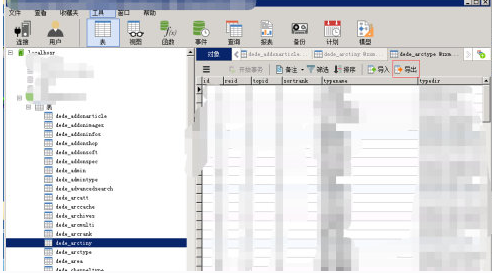
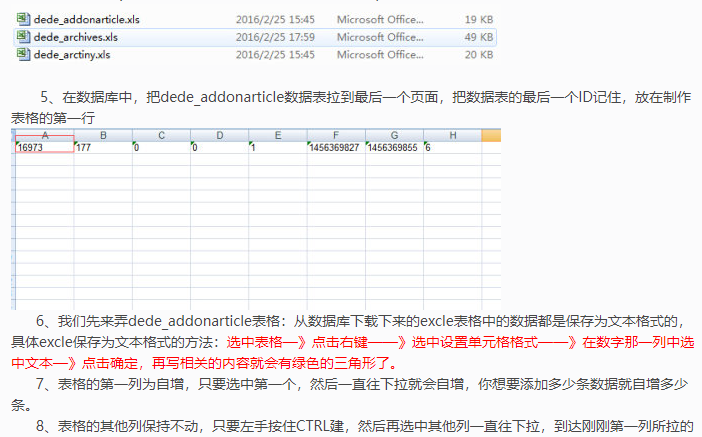
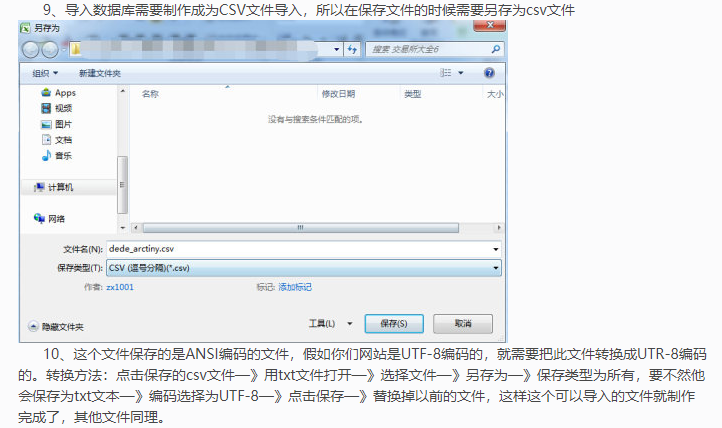

dedecms5.7版本中我们在发表文章的时候可以看见有个权重值,但是很多人用orderby=’weight’调用的时候却不起作用。
这是为什么呢?下面给大家讲讲解决方法。
我们在使用dedecms发部文章的时候,经常希望文章可以按我们的需求来进行排序。这个时候就需要用到文章的权重值了,如下图所示:
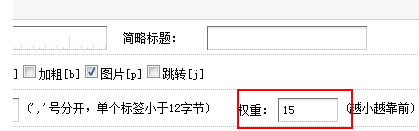
但是当我们在dede:arclist标签中使用orderby=’weight’来排序时,发现文章显示并没有起作用。我们在include\taglib下找到文件arclist.lib.php 打开来看一下代码。
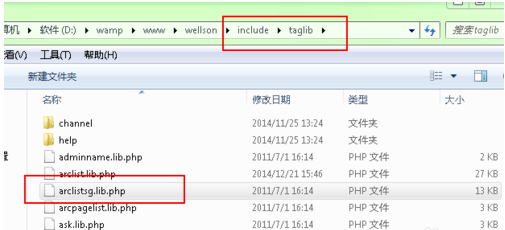
在代码的第74-75行,我们发现$isweight默认为N,所以我们在使用orderby=’weight’ 时需要在前面加上 isweight=”Y” 来开启权重的使用。也可以加上orderway=’asc’或orderway=’desc’来限定排序的方式是升序还是降序

好的这样改了之后dede:arclist中就可以按权重来排序了。但是我们在栏目列表页使用dede:list还是无法按权限排序。这是因为dede:list标签并为加入按weight排序的方法。我们在include下面找到arc.listview.class.php打开
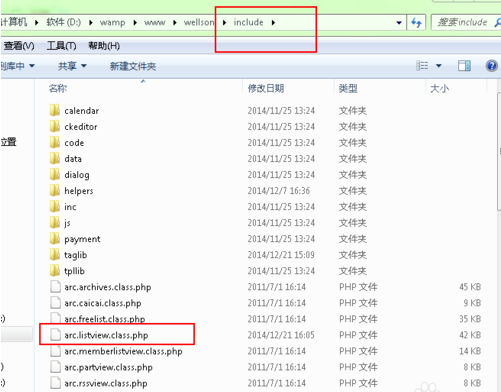
我们搜索关键字“排序方式”,找到如下代码段,一般在727行左右。然后加入下图绿框里面的代码。即:
else if($orderby == “weight”) {
$ordersql = ” order by arc.weight $orderWay”;
}

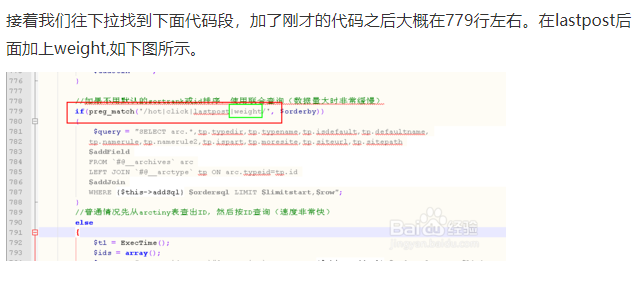
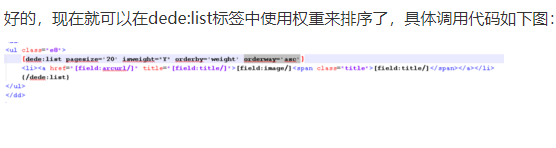
今天博主无聊准备在ECS服务器安装个安全狗了看看,结果在安装时出现几个问题,博主在网上搜了相关问题找到了解决方法,在此分享一下。
此次博主主要遇到了两个问题
问题①:在执行安全狗最后一步安装也就是 ./install.py这个命令时提示Need system command ‘locate’ to install safedog for linux.Installation aborted!
出现这个问题是因为缺少搜索命令组件
远行 yum -y install mlocate
命令后再次安装即可
问题②博主远行刚刚命令后再次安装又出现了Need system command ‘dmidecode’ to install safedog for linux.
这个问题也是由于服务器缺少组件造成安装出错
输入 yum install -y dmidecode
再次安装即可
还要一个问题博客没有遇到,不过也写下了给遇到这个问题的朋友,那就是安装时提示Need system command ‘lspci’ to install safedog for linux.Installation aborted!
问题产生因为是lspci未安装
输入 yum -y install pciutils
Mac上其实已经自带了Apache和PHP,只是默认关闭的。开启一下就行了。
apache已经自带了,只需在“终端”输入命令开启下就行了。
开启apache服务 sudo apachectl start
停止apache服务 sudo apachectl stop
重启服务 sudo apachectl restart
查看版本 httpd -v
开启apache之后,在浏览器中输入localhost或者127.0.0.1,将看到“It works!”的提示。恭喜,表示apache开启成功了!
和Windows有点不一样,它的默认路径不是放在htdocs的www目录下,而是存放在“/Library/WebServer/Documents/”下:
我们的站点文件放到这个目录,就可以运行了,如下图:
这个目录是Mac Apache的默认目录,可能并不太符合我们自己的习惯,那么我们如何修改到自己指定的目录呢?
接着往下看—↓↓↓↓
系统默认是隐藏apache安装目录的,但是我们可以通过“命令行”或者“文件夹前往”的方式找到它。它在系统的私有目录/private/etc下,因为是隐藏的,所以我们无法通过界面直接找到它。
提示:/ect目录是Mac OS存放系统配置信息的地方,里面都是.conf的配置文件。修改之前最好先进行备份。
通过 命令行 前往
在终端输入 open /etc 命令即可前往apache所在之处(open后面需加一个空格)
通过 文件夹前往
打开Finder > 前往 >前往文件夹
修改Apache默认目录到指定目录
找到httpd.conf配置文件(建议文件先备份一份再修改),模块启动/停用等操作都在这个文件里面。
打开httpd.conf配置文件,搜索:DocumentRoot,修改成你想指定到的目录即可。
经测试,目录可支持中文和空格
重启Apache
打开终端重启apache
重启命令: sudo apachectl restart
重启apache之后,在浏览器中输入localhost或者127.0.0.1,就可以看到自定义目录下的“F-项目/Web File/”中的hello.html文件了
到此为止,Apache已经指定到自定义目录,并成功开启。但不支持php,打开php文件并不能解析,显示出来的直接是源码(此处以dedecms为示例)。
接着往下看—↓↓↓↓
Mac下面其实已经默认装好了php,只不过需要自己手动开启。同样的在/etc/apache2/目录,打开httpd.conf配置文件。
搜索“php”找到 #LoadModule php5_module libexec/apache2/libphp5.so 去掉前面的#,将其释放开就好了。
然后在终端中重启apache就好了,重启命令:sudo apachectl restart ,刷新就发现php文件可以进行解析了。
安装前可查看下MySQL版本,也可以先删除原来版本,重新安装。
Mac 卸载 MySQL 命令
sudo rm /usr/local/mysql
sudo rm -rf /usr/local/mysql*
sudo rm -rf /Library/StartupItems/MySQLCOM
sudo rm -rf /Library/PreferencePanes/My*
vim /etc/hostconfig (and removed the line MYSQLCOM=-YES-)
rm -rf ~/Library/PreferencePanes/My*
sudo rm -rf /Library/Receipts/mysql*
sudo rm -rf /Library/Receipts/MySQL*
sudo rm -rf /var/db/receipts/com.mysql.*
官网下载 mysql-5.7.15-osx10.11-x86_64.dmg
MySQL 5.7.15 官网下载有点慢,于是下完后放到百度网盘了。
https://pan.baidu.com/s/1o7UUi4y
<注:dmg安装方式,新版本的安装包内,只有一个pkg包>
双击pkg文件进行安装
标准安装即可,不要犹豫,一路Next(继续),记得保存最后弹出框中的密码(它是你mysql root账号的临时密码)
正常情况下,就安装成功了。
但只是安装成功了,还需要进行额外的配置才行。
进入系统偏好设置
点击MySQL
开启mysql服务
此时我们在命令行输入mysql -u root -p命令会提示没有commod not found,我们还需要将mysql加入系统环境变量。
1). cd /usr/local/mysql/bin
2). 要修改的密码:./mysqladmin -u root -p password “newpass”
3). 输入 pic-14 图中给出的临时密码
4). ./mysql -uroot -p
5. 输入需要修改的新密码:newpass
成功的加入环境变量和修改密码。
newpass 更换为你需要修改的密码,我的是 12345678
用户名为:root 密码为:12345678
到官网下载最新的版本 https://www.phpmyadmin.net/,我下载的版本是phpMyAdmin-4.6.4-all-languages.zip
安装到项目目录中:
浏览器中输入:http://127.0.0.1/phpmyadmin/
OK,安装成功了
输入用户名,密码,登录成功!
试试安装DEDECMS
输入MySQL用户名和密码,显示信息正确了,我们下一步
进行下一步的时候,提示“写入失败,请检查../data目录是否可写入!”oh no ,真是诸多不顺啊。
找到DEDE的安装目录,打开data目录,查看权限,发现everyone只有读取权限,没有写入权限,调整一下。
再尝试一遍看看,OK,总算是安装成功了!
有的时候,比如做Apache项目时(Hudson),你或许会遇到 You don’t have permission to access / on this server. 错误,提示你没有权限访问,这个时候 你除了check 777 权限外(chmod 777 xxx),还需要检查
/etc/apache2/httpd.conf
这个文件。最后终于让我给找到了,修改httpd.conf的配置,查找下面的红色部分,把它给注释(#)掉。
3. chmod权限无法申请
对于Mac OS X 10.11 El Capitan用户,由于系统启用了SIP(System Integrity Protection), 导致root用户也没有权限修改/usr/bin目录。按如下方式可恢复权限。
屏蔽方法:重启Mac,按住command+R,进入recovery模式。选择打开Utilities下的终端,输入:csrutil disable并回车,然后正常重启Mac即可。
又经历了一次dedecms被挂马排毒的过程,排毒过程在这里跟大家分享一下。
挂马之后,网站的表现形式:
直接访问网站没有任何问题,从百度搜索的关键词访问网站,就跳转到另外一个网站。
根据我原来的排毒经验:很可能是有人在php里面写入了判断来路的代码,如果是经过百度来的,就跳转到另外一个网站,如果不是,就可以访问。
不过检查了一下php代码,没有发现任何问题。
从百度关键词访问过来的话,能够看到本网站的title,只是一闪而过,就跳转了。根据这个现象判断,马应该是在js里面。于是下载网站模板文件,查找可疑的js代码。找了很久没有找到。只好通过最笨的方法一点点排查。于是每一段写了一个alert。
找到最后出现的alert点击确定之后跳转,那么马就在那个alert附近。